Microsoft Wordは、テキスト、キーワード、および用語を即座に見つけるのに役立つ非常に便利な機能を提供します。言葉を通して インデックス作成、 特定のコンテンツの検索は非常に簡単です。 Word 2010では、テキストを選択して、インデックス作成用にマークを付けることで、独自のインデックスを作成できます。特別なインデックスフィールドを使用してインデックスを生成できます。インデックスフィールドは、ドキュメント内のimpテキストをマークすることで簡単に作成できます。
ドキュメントを作成している場合は、使用する用語、インプテキスト、用語、または特定の概念のリストを作成することは、視聴者がドキュメントを検索するのに役立ちます。この投稿では、テキストのマーク付けとインデックス作成の実際の使用法について詳しく説明します。
Word 2010を起動し、インデックス作成用のテキストをマークするドキュメントを開きます。たとえば、巨大なドキュメントが含まれているため、ドキュメントで使用される重要な用語のインデックスを作成する必要があります。

インデックス作成用のテキストをマークするには、インデックスを作成するテキストを選択して、 参照資料 タブ、クリック エントリーをマークします。

インデックスエントリをマーク 次のダイアログが表示されます。 メインエントリー、 選択したテキストが表示されます。入力することもできます サブエントリー インデックスに。から ページ番号の形式、有効化 ページ番号がインデックス情報とともに表示される方法を選択するための適切なオプション。今クリック すべてマーク 選択したテキストが出現するたびにインデックスを作成します。
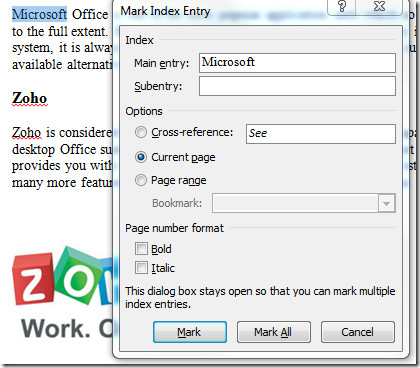
ダイアログを閉じる必要はなく、ドキュメント内を移動するだけで、 インデックスエントリをマーク ダイアログを開き、さらにインデックスを作成するテキストを選択します。下のスクリーンショットでわかるように、用語を選択しました グーグル ドキュメントから。をクリックすると インデックスエントリをマーク ダイアログでは、選択したテキストが自動的に表示されます メインエントリー 入力ペイン。今クリック すべてマーク すべてのエントリにインデックスを付けます。
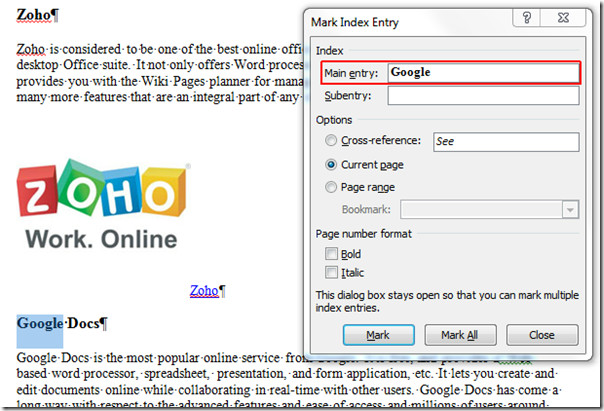
インデックスを作成する別の用語を追加します。クリック すべてマーク、 そして それから 閉じる。
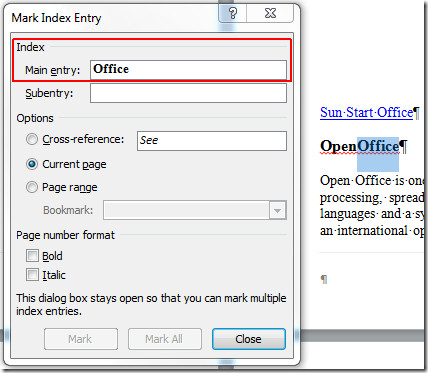
ダイアログを閉じた後、奇妙なことがわかりますテキスト付きのサインとコード。ドキュメントに何も追加されず、印刷されないことを心配しないでください。ドキュメントの最後までスクロールすると、下のスクリーンショットに示すように、インデックス記号が表示され、その横をクリックして挿入カーソルが表示されます。
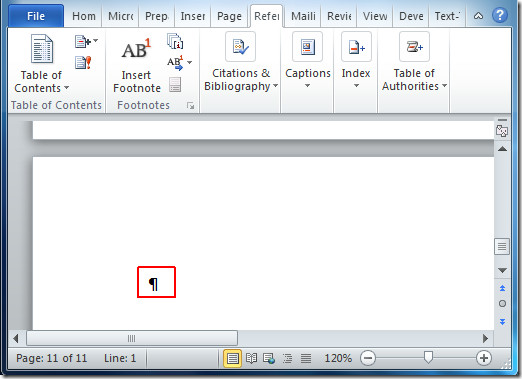
に移動します 参照資料 タブ、クリック インデックスを挿入します。

索引 ダイアログが表示されます 書式 インデックスの表示方法を選択します タイプ ドキュメント内でのインデックス情報の表示方法をさらにカスタマイズできます。クリック OK 続ける。
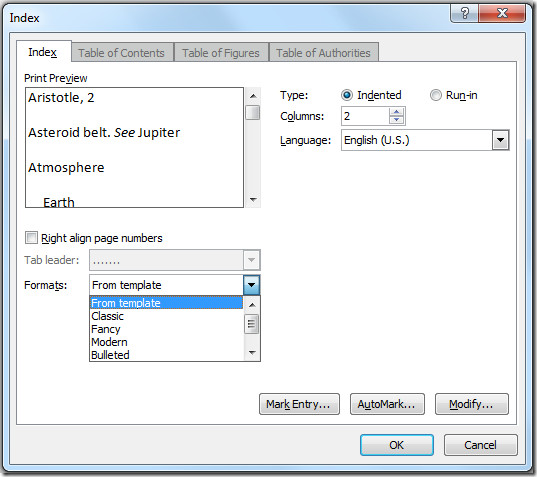
クリックすると、インデックスが表示されます。下のスクリーンショットに示すように、インデックスを作成するために選択した用語と、それぞれのページ番号が表示されます。
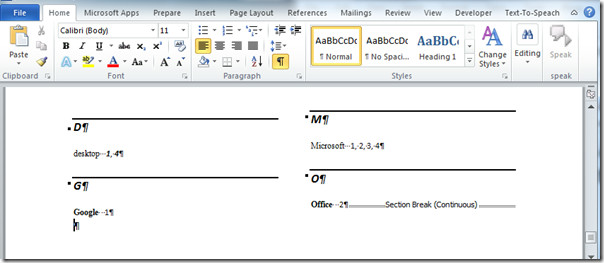
また、Word 2010での透かしの使用およびビルディングブロックオーガナイザーの使用に関する以前にレビューしたガイドを確認することもできます。













コメント